您好,登錄后才能下訂單哦!
您好,登錄后才能下訂單哦!
1、點擊“創建新的虛擬機”
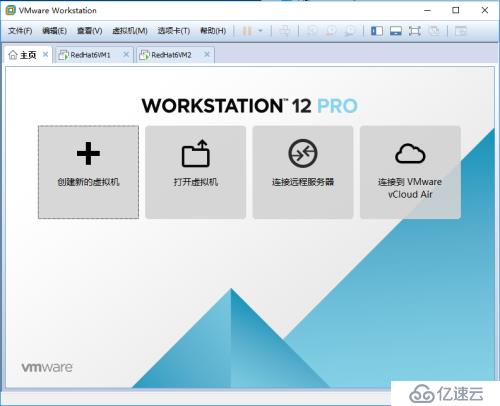
2、選擇“自定義”(初學選擇典型也可以),下一步
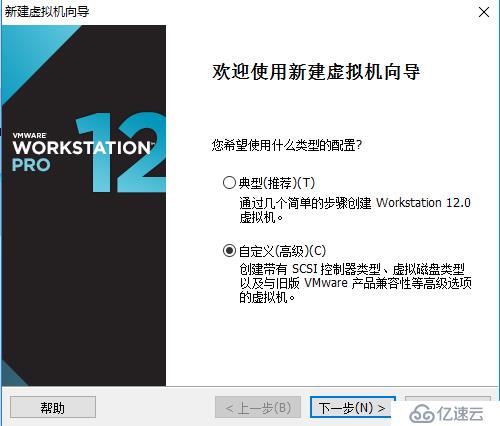
3、默認,直接下一步
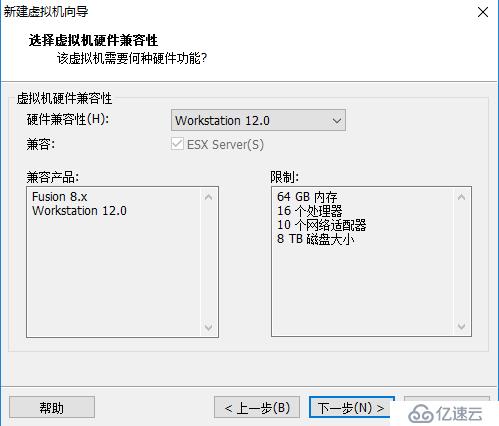
4、通常都是先創建虛擬機,等虛擬機創建完成后再來安裝操作系統,若安裝過程出現什么問題方便解決,故選擇“稍后安裝操作系統”,下一步
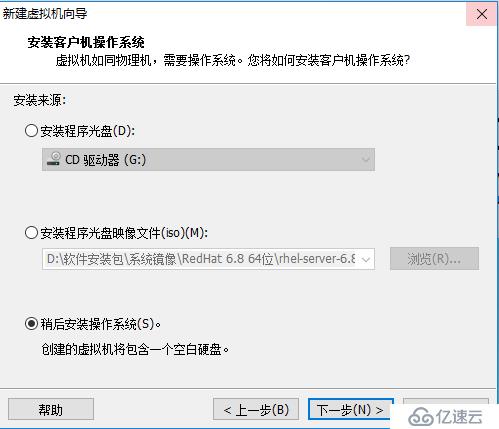
5、選擇你打算在虛擬機中安裝的操作系統的類型及版本,根據實際情況而定,我的虛擬機打算用來安裝Linux,且我的系統鏡像版本是紅帽6版本的,故做以下選擇,下一步
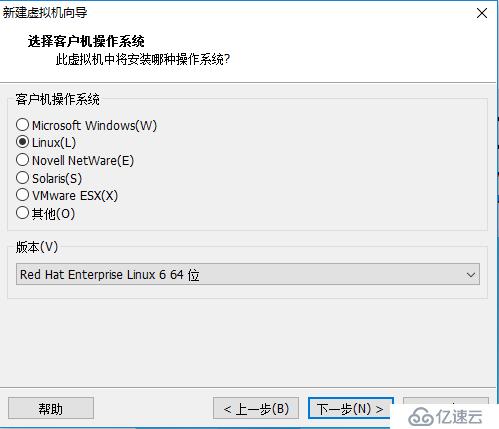
6、設置虛擬機名稱和位置,自定義,然后下一步
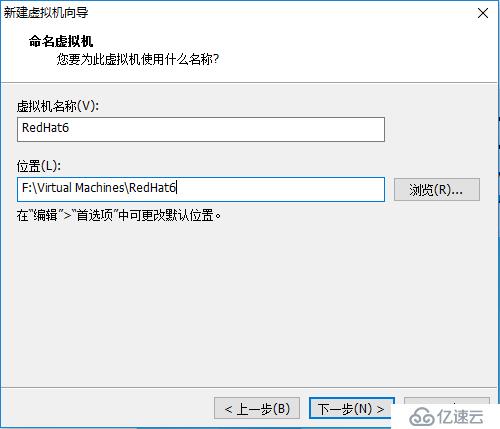
7、選擇處理器核數,默認都是1,我的物理機是一個cpu四核的,我要搭建虛擬機集群,故分配了2個核心,新手學習默認值就可以了,下一步
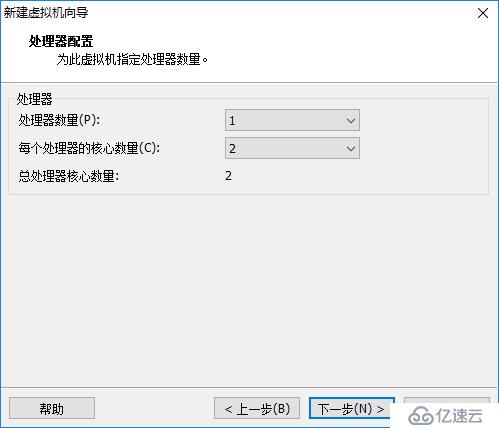
8、設置虛擬機內存,我的默認值是2G,采用默認值直接下一步
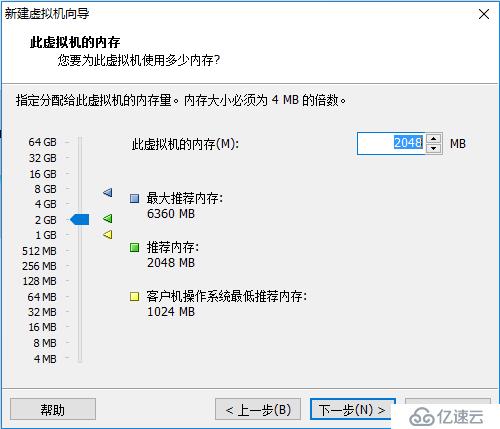
9、選擇網絡連接類型,根據需要來選擇,可以先看看Vmware虛擬機三種網絡模式詳解這篇文章,初學者可選擇最簡單配置的橋接模式。下一步
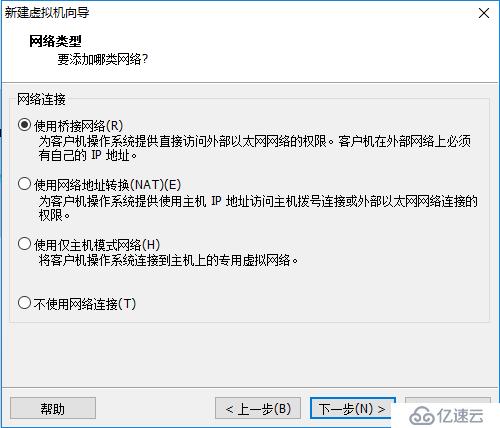
10、默認值下一步
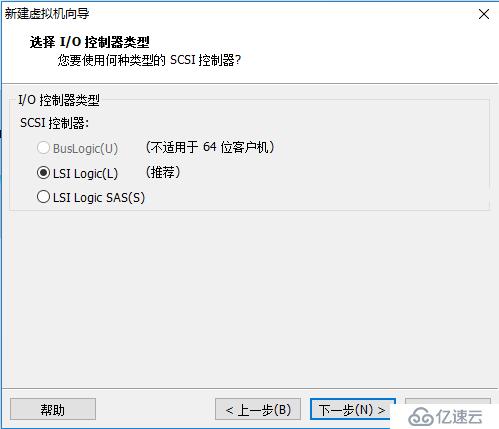
11、默認值下一步

12、選擇“創建新的虛擬磁盤”,下一步
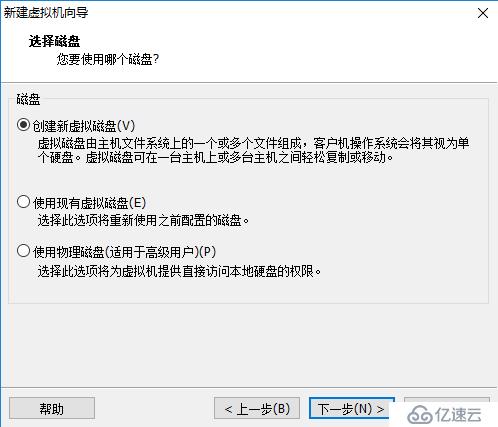
13、設置磁盤大小,看你怎么用,通常20G就夠了,本人親自試驗Linux系統上裝個10g的Oracle 20G是不夠的,差不多30G才行,下一步
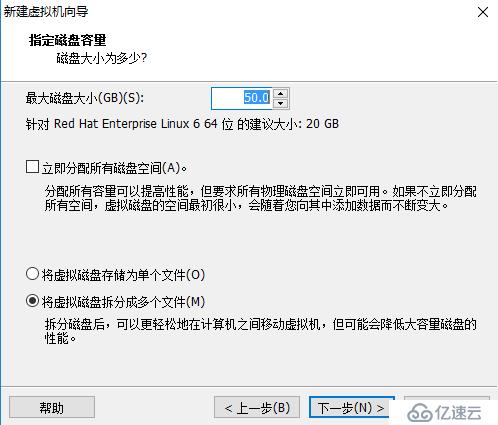
14、默認下一步
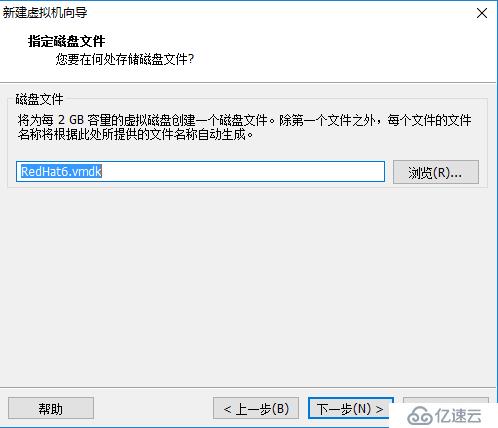
15、完成

免責聲明:本站發布的內容(圖片、視頻和文字)以原創、轉載和分享為主,文章觀點不代表本網站立場,如果涉及侵權請聯系站長郵箱:is@yisu.com進行舉報,并提供相關證據,一經查實,將立刻刪除涉嫌侵權內容。